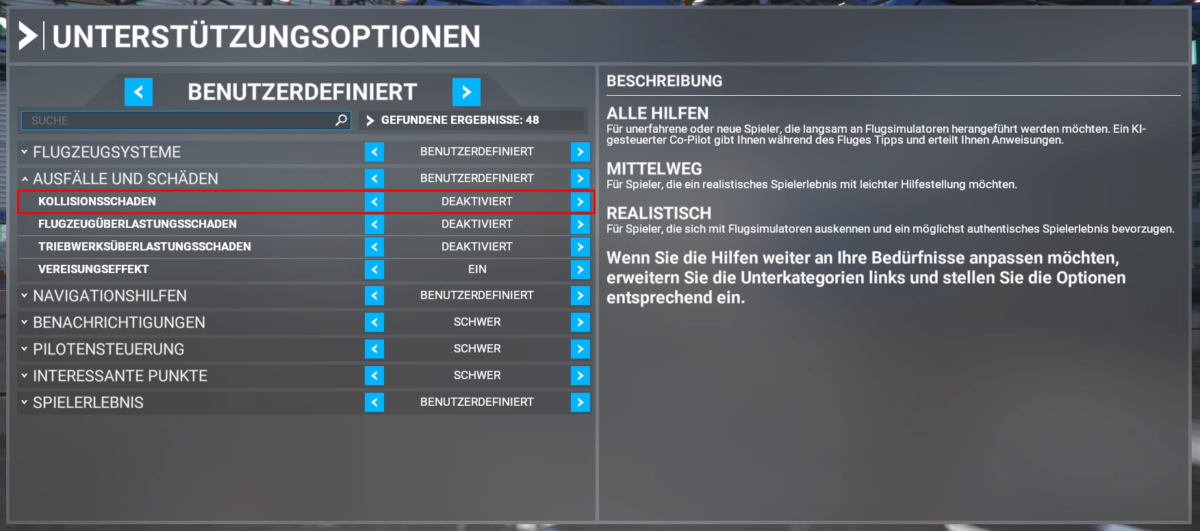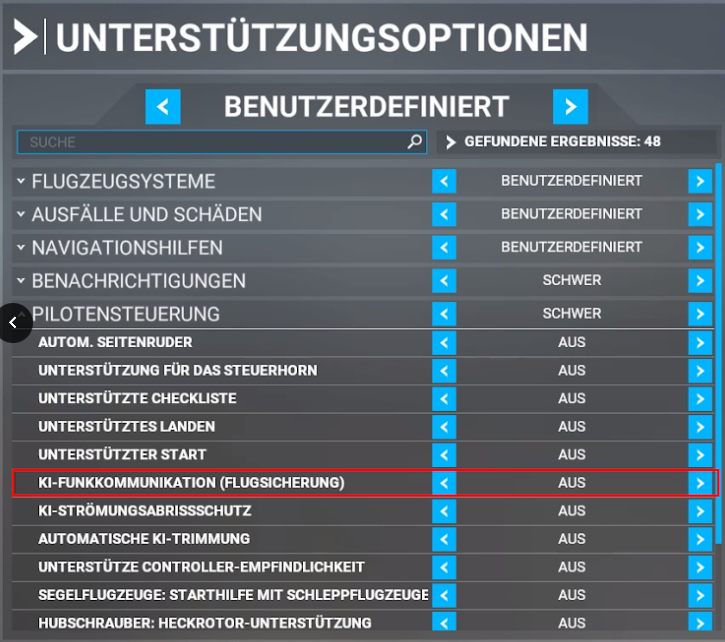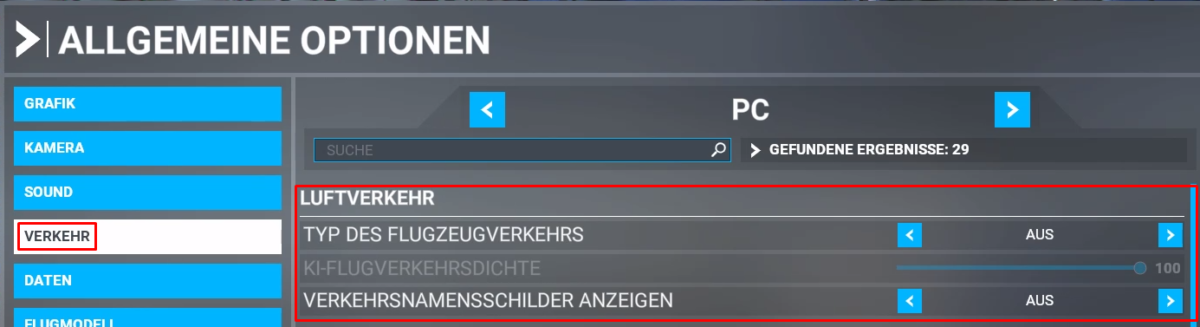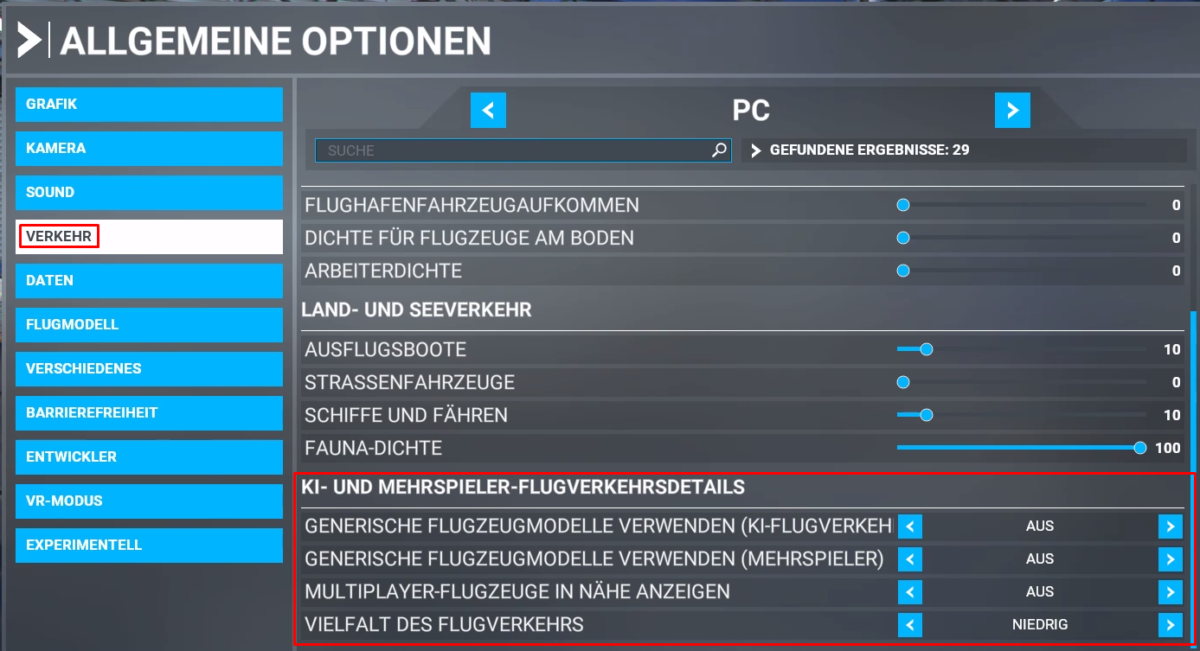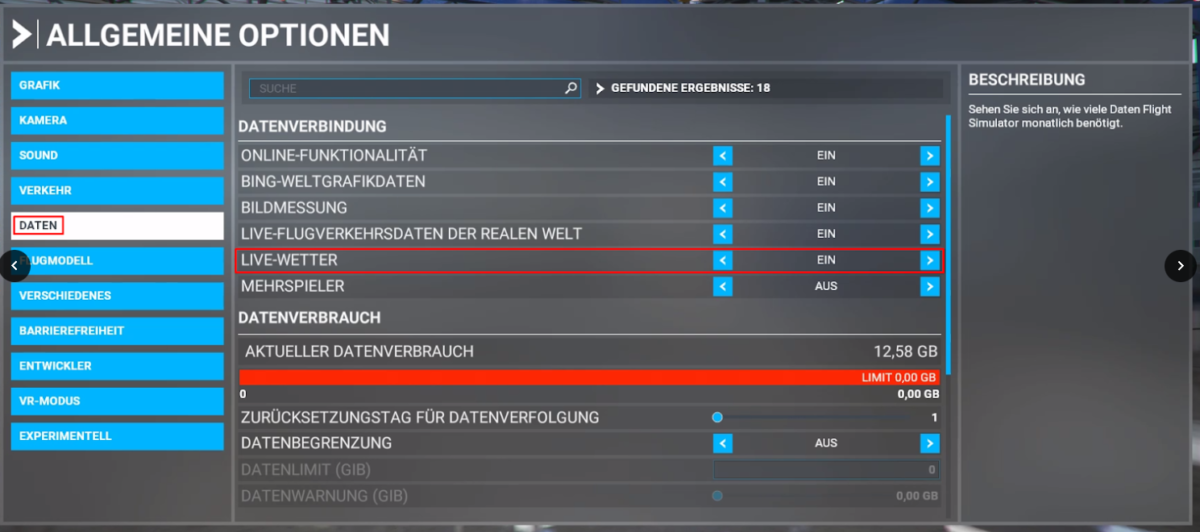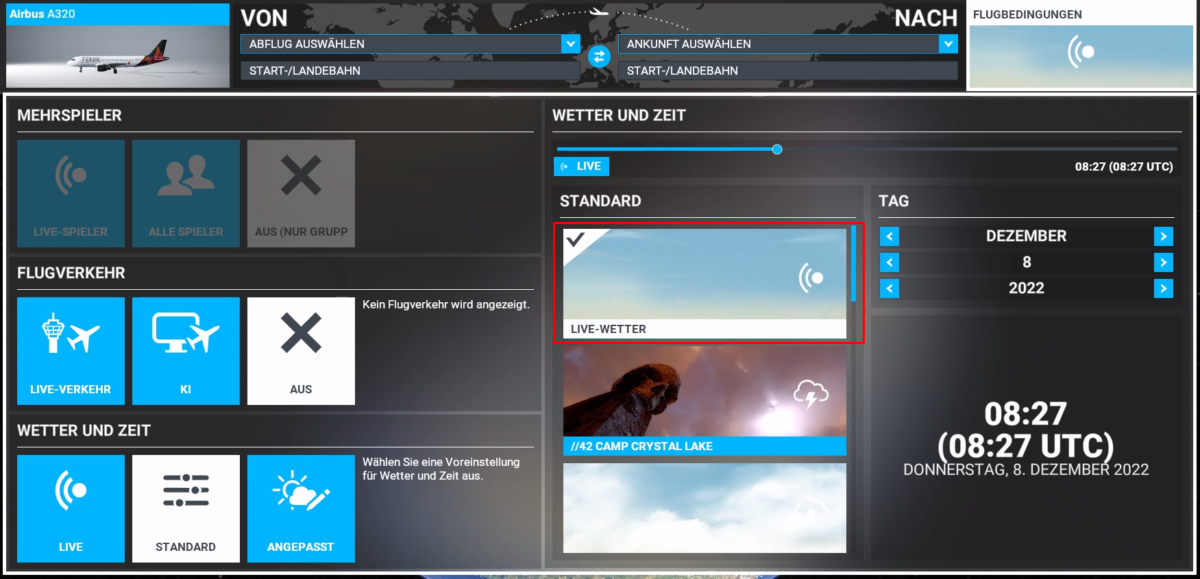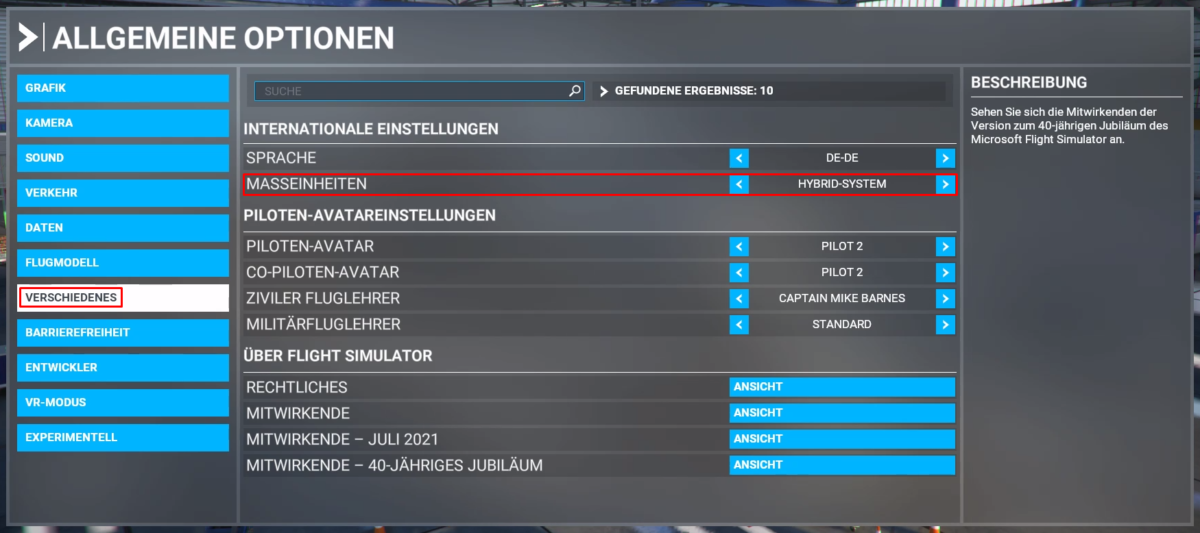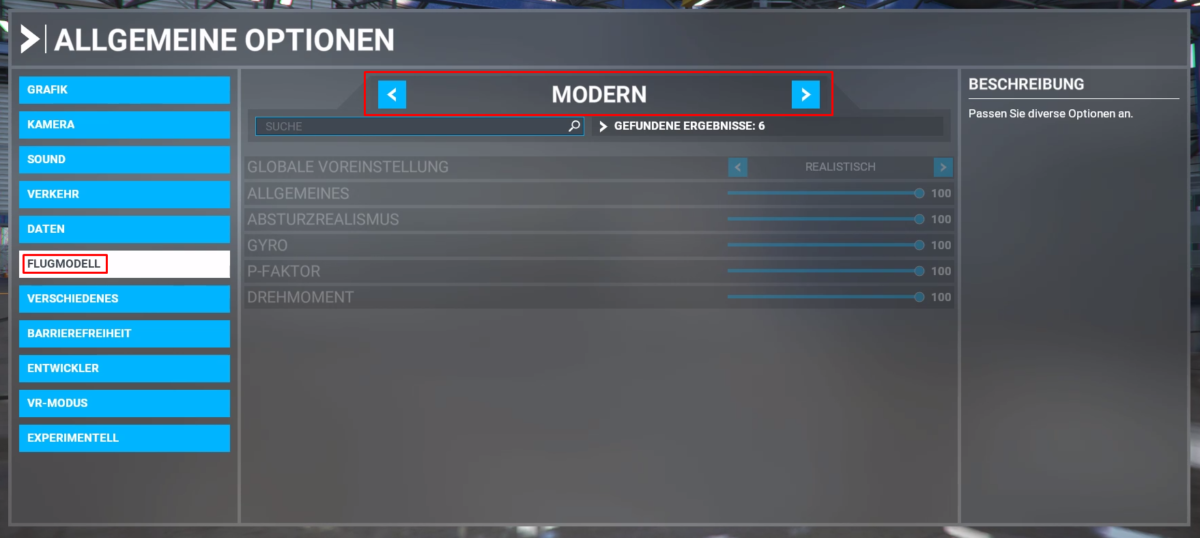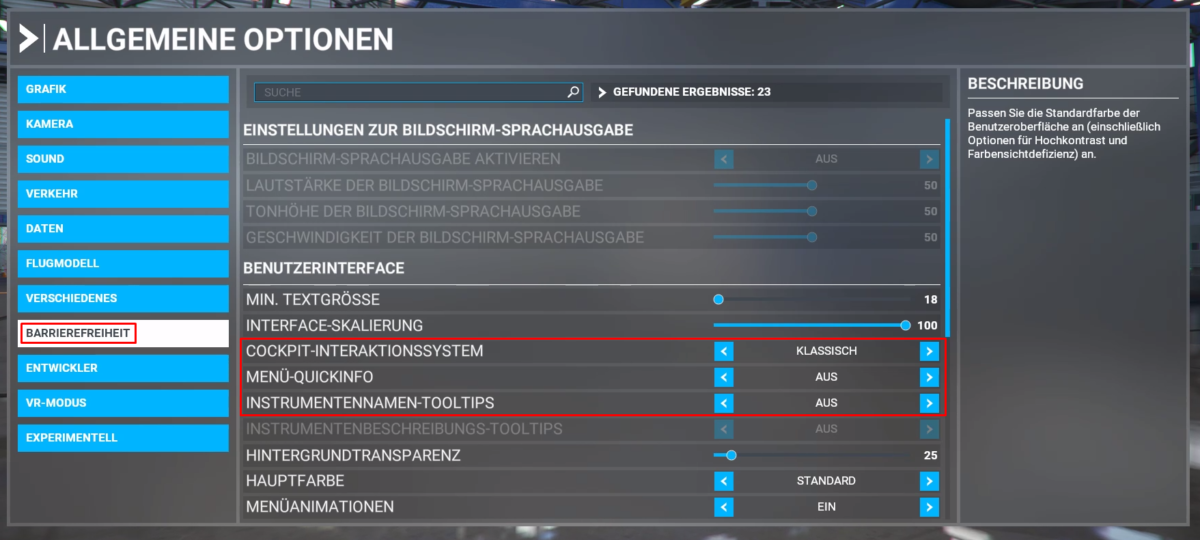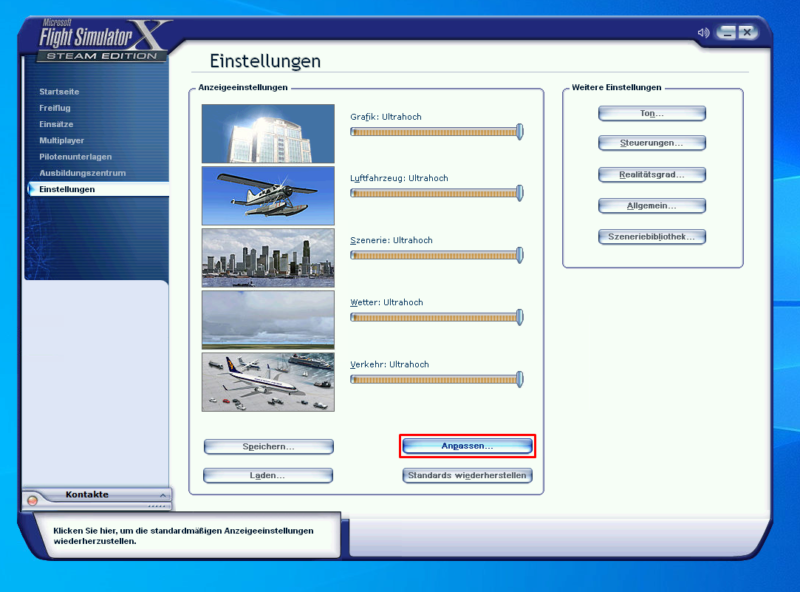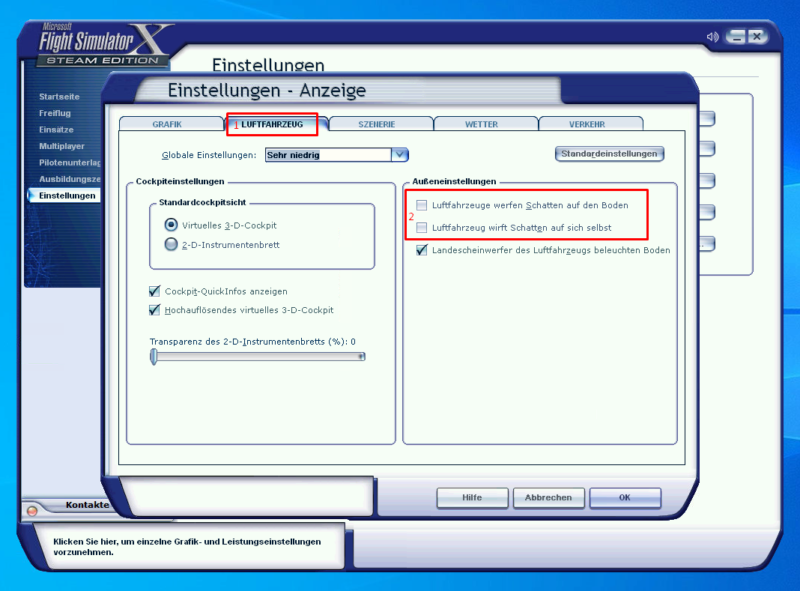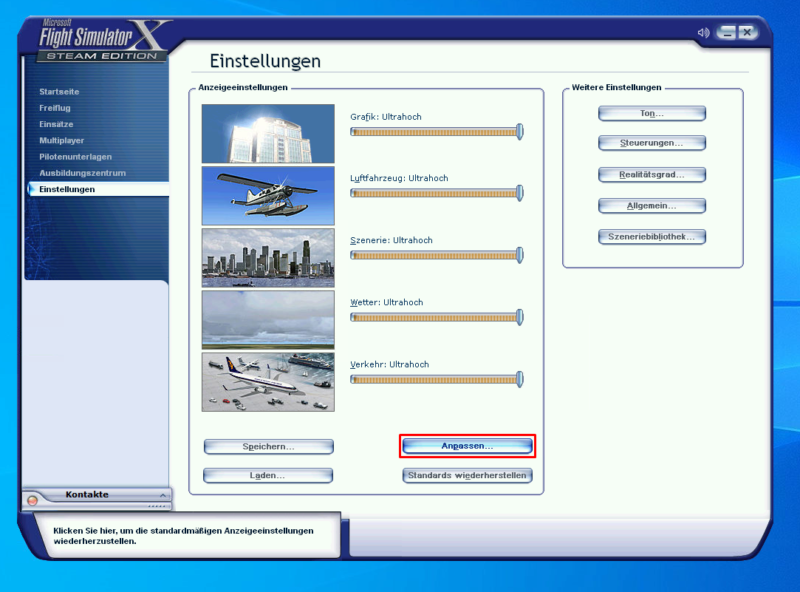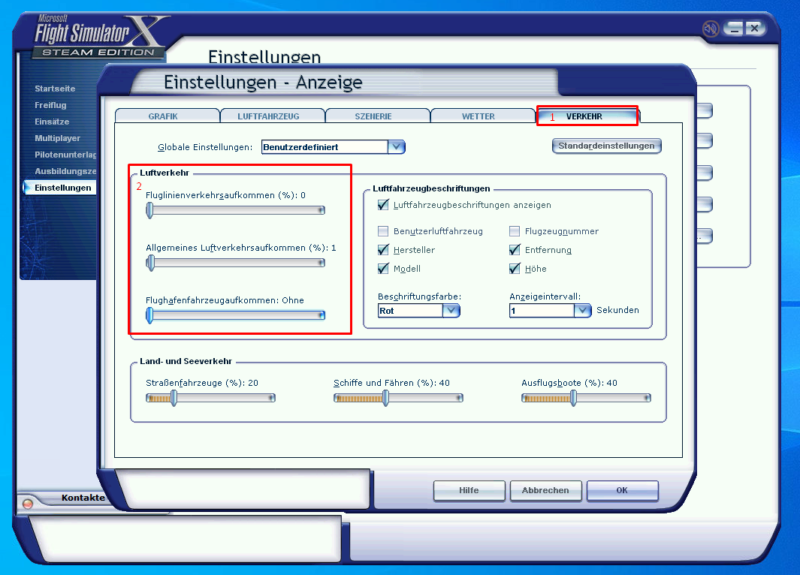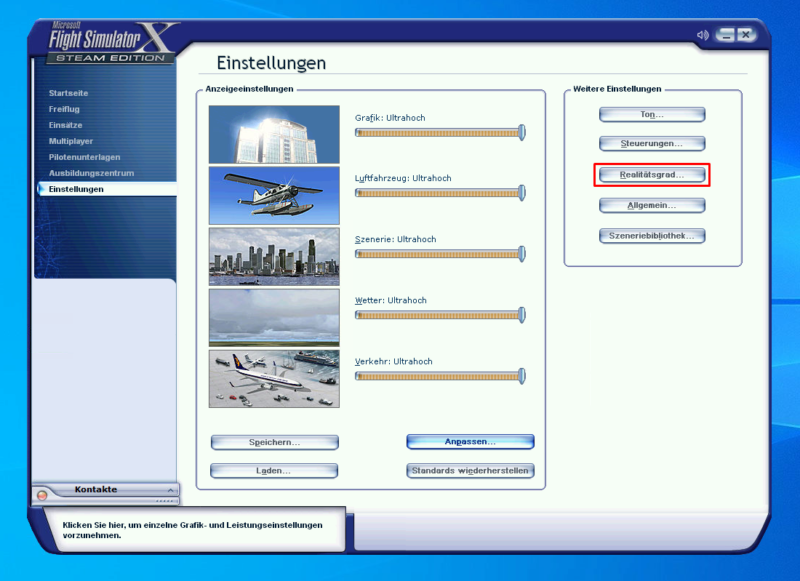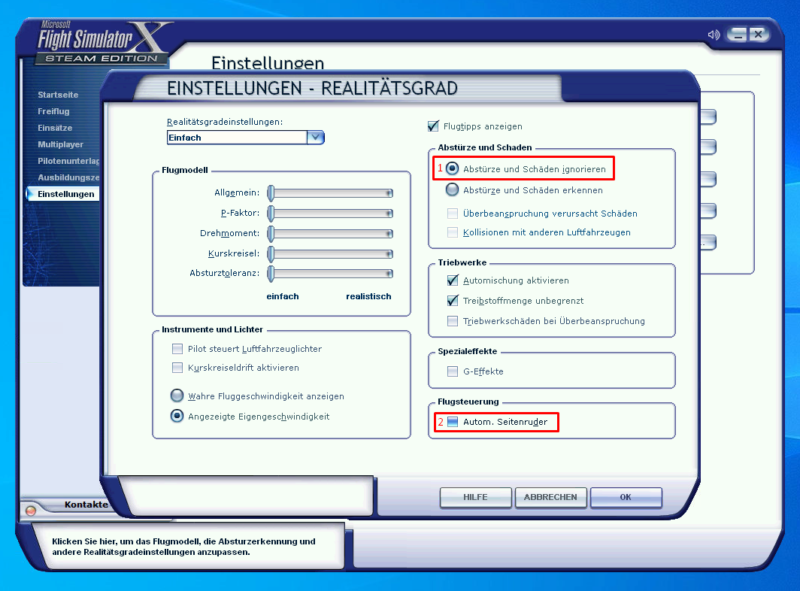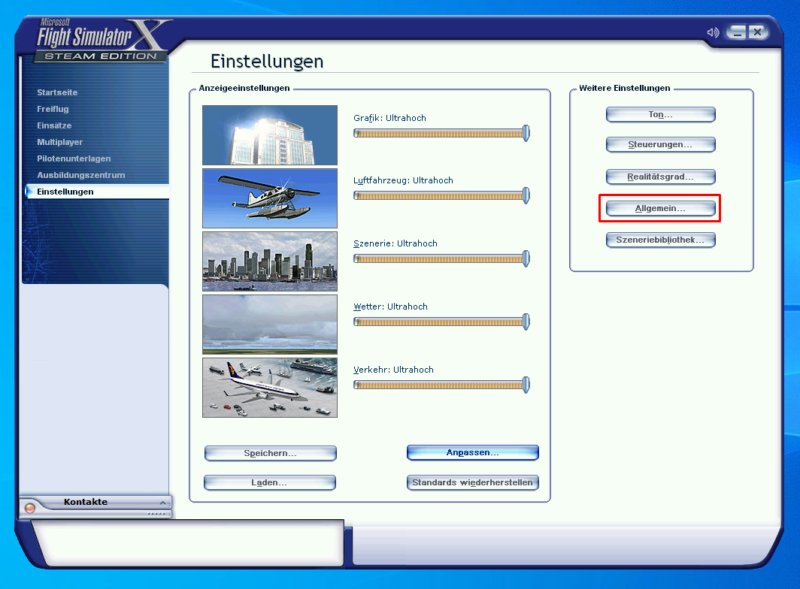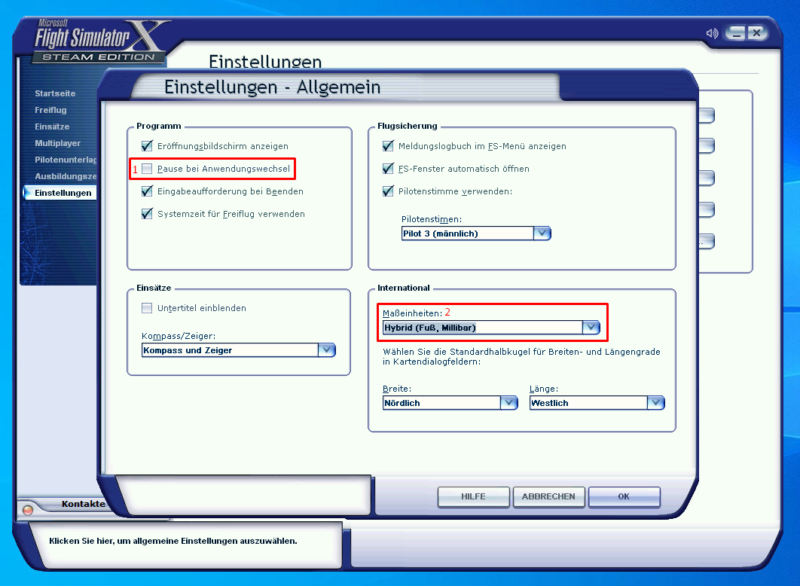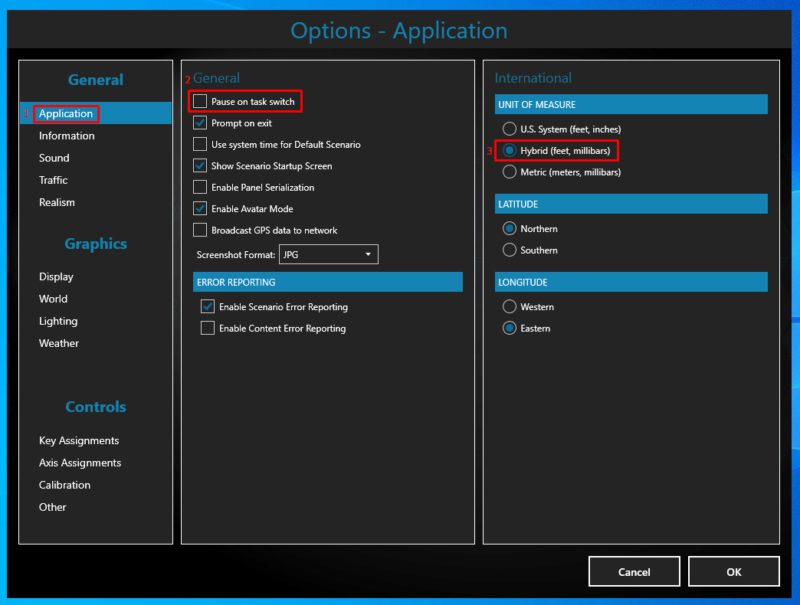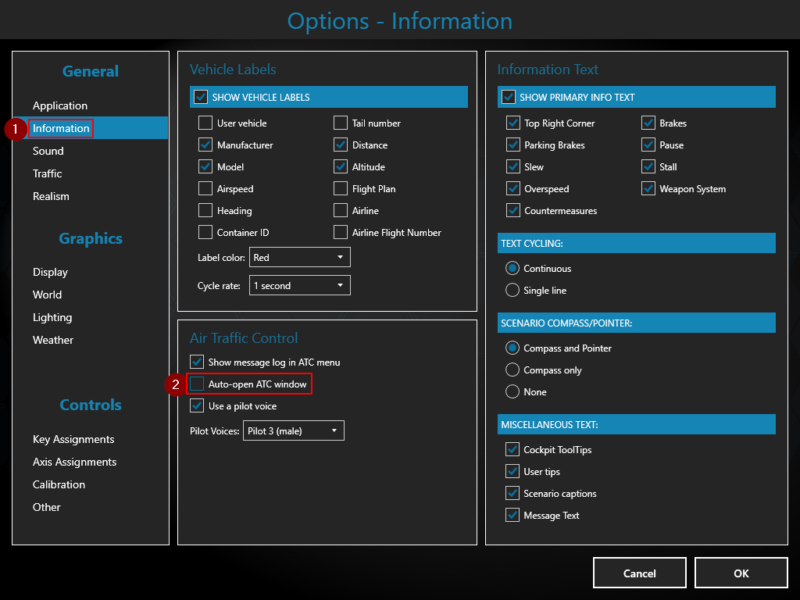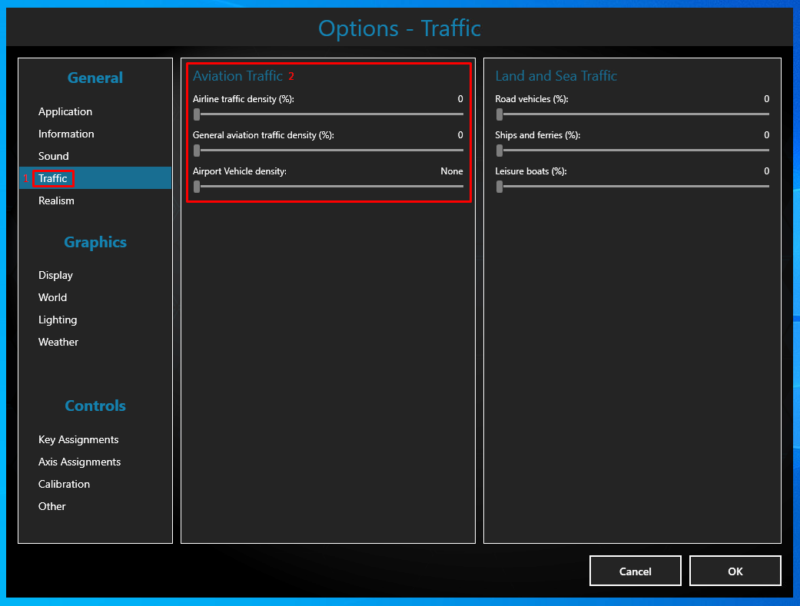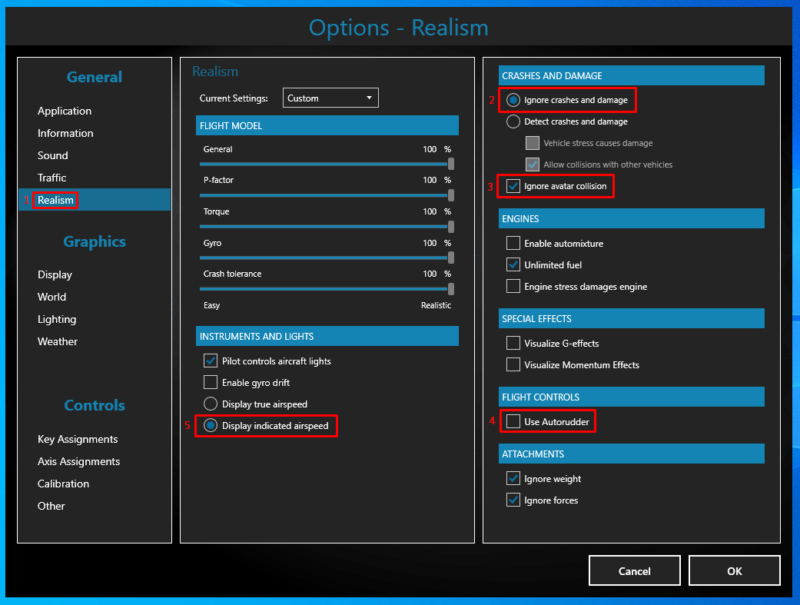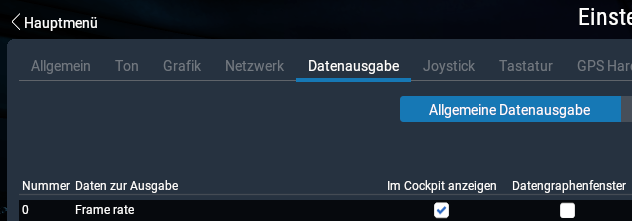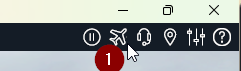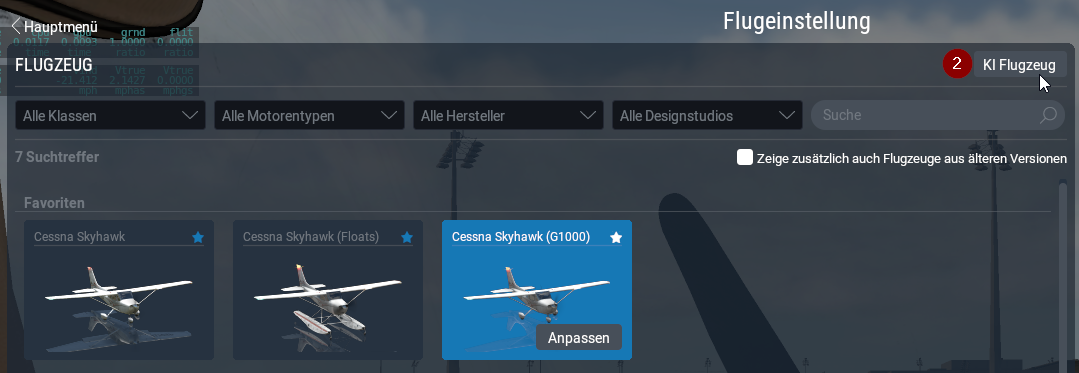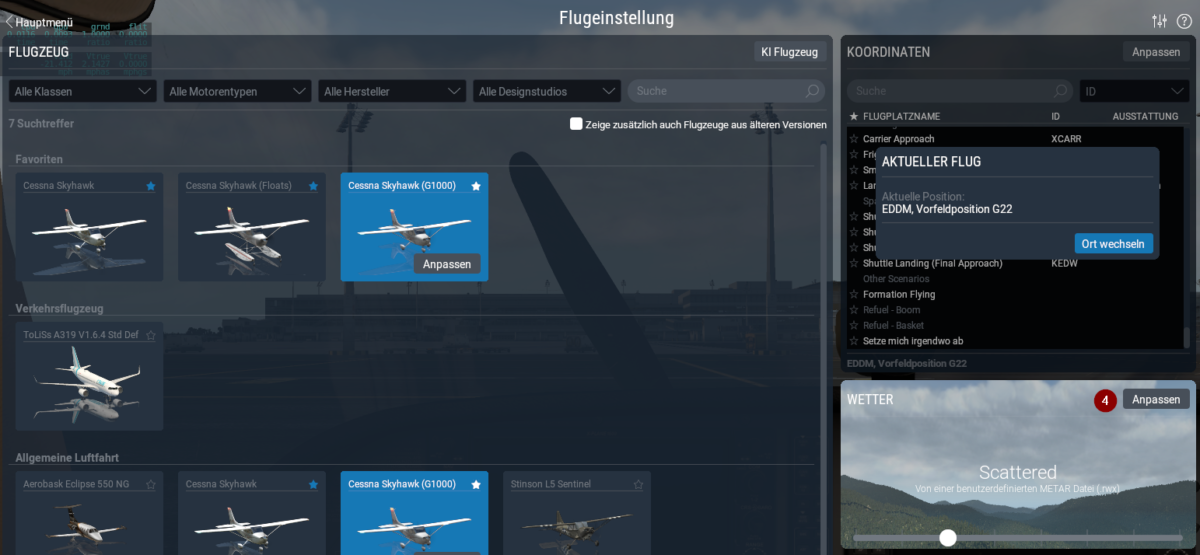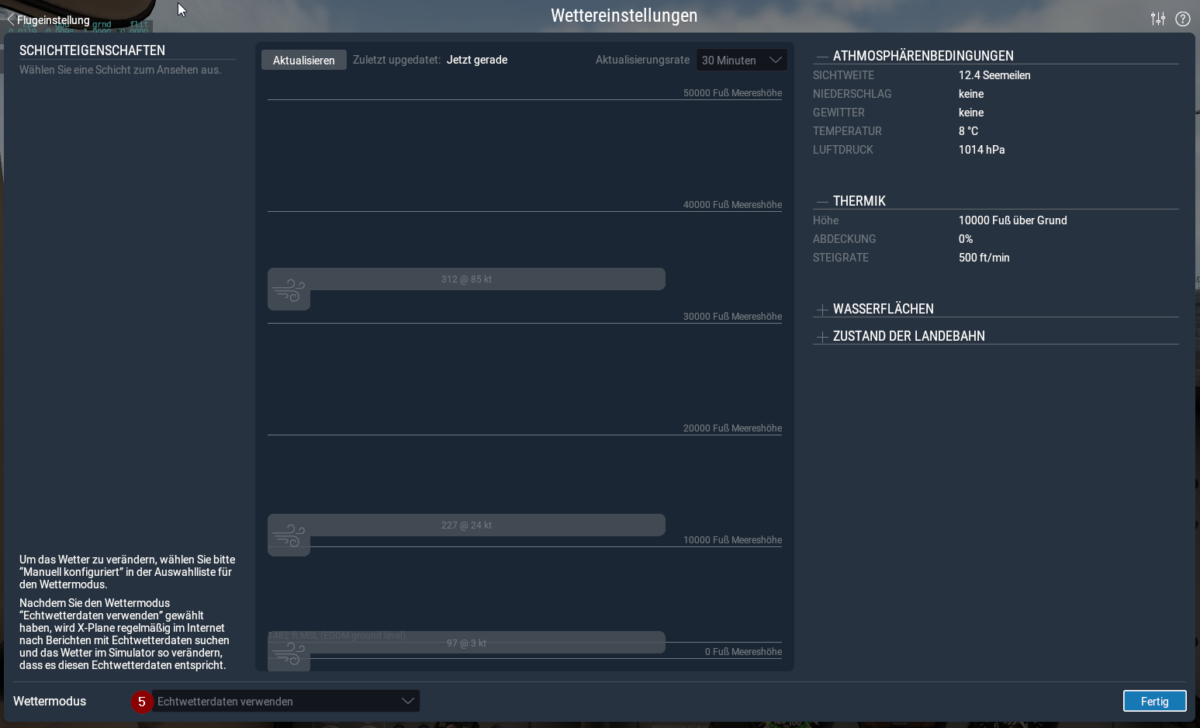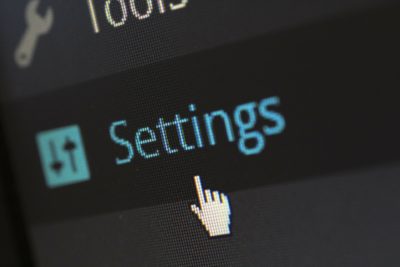Einstellungen im Simulator und Troubleshooting
Bevor es mit deinem ersten Flug auf IVAO losgeht, gibt es noch einige Einstellungen in deinem Simulator zu beachten.
Echtes Wetter
Reales Wetter wird durch Altitude nicht in den Simulator eingespeist, ist aber verpflichtend, wenn du online auf dem Netzwerk unterwegs bist. Ansonsten hätten unsere virtuellen Fluglotsen massive Schwierigkeiten zu staffeln, wenn ein Pilot mit 15 Knoten Gegenwind und der nächste Pilot mit 15 Knoten Rückenwind auf dem Final unterwegs ist.
Crash-Erkennung
Schalte die „Crash-Erkennung“ aus. Damit vermeidest du, dass Ungenauigkeiten bei der Übertragung der Position anderer Flugzeuge Deinen Flug beendet.
Pause bei Anwendungswechsel
Deaktiviere „Pause bei Anwendungswechsel“, denn ansonsten bleibt dein Flugsimulator „stehen“, wenn du in eine andere Anwendung (z. B. in deinen Browser ) wechselst. Aus sicherlich verständlichen Gründen ist das sehr ungünstig, wenn man gemeinsam mit anderen fliegt.
Simulatorspezifische Einstellungen
Zum Schluss noch einige Einstellungen, die es abhängig von dem von dir verwendeten Simulator gibt.
Troubleshooting
Flugsimulation ist ein tolles Hobby – aber gefühlt kämpft jeder Simmer die Hälfte der Zeit damit, Probleme mit dem Simulator zu lösen. Viele Bugs haben ein bestimmtes Muster, nach dem sie auftauchen. Auf unserer Supportseite findest du Troubleshooting-Dokument, die einige Probleme der bekanntesten Simulatoren abdecken und helfen sollendiese gezielt zu beheben.
Nachdem du nun Altitude installiert und deinen Simulator eingerichtet hast, kann es nun mit deinem ersten Flug auf IVAO losgehen. Was du bei diesem zu beachten hast, das erfährst du auf der nächsten Seite.